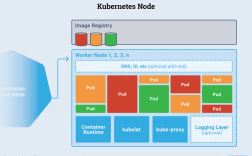使用adb shell dumpsys meminfo 应用包名命令开始监控Android应用内存使用情况。
开始监控Android应用的内存命令
1、使用adb命令监控内存

adb shell dumpsys meminfo <包名>:该命令可以显示指定应用程序的内存信息,包括使用的堆大小、缓存大小等。
adb shell dumpsys meminfo <包名> | grep <关键字>:通过grep命令过滤出特定关键字的内存信息,如Dalvik Heap、Views等。
2、使用Android Studio自带的Profiler工具监控内存
打开Android Studio并连接设备或模拟器。
在Android Studio的工具栏中选择"Profiler"选项卡。
点击左上角的绿色箭头开始录制内存使用情况。
在应用程序中执行一些操作以触发内存使用情况的变化。

停止录制后,Profiler会显示应用程序的内存使用情况,包括堆大小、内存占用百分比等。
3、使用第三方工具监控内存
可以使用MAT(Memory Analyzer Tool)来分析应用程序的内存快照文件,查找内存泄漏和内存溢出问题。
将应用程序生成的hprof文件导入到MAT工具中进行分析和调试。
相关问题与解答:
问题1:如何使用adb命令监控指定进程的内存?
答:可以使用以下命令来监控指定进程的内存:

adb shell dumpsys meminfo <包名> | grep <进程名>
<包名>是要监控的应用程序的包名,<进程名>是要监控的进程名称。
问题2:如何优化Android应用的内存使用?
答:优化Android应用的内存使用可以从以下几个方面入手:
避免频繁创建和销毁对象,尽量复用对象。
使用合适的数据结构和算法,避免不必要的内存分配和复制。
及时释放不再使用的对象,避免内存泄漏。
使用弱引用、软引用和虚引用等机制来管理对象的生命周期。
合理设置图片资源的大小和分辨率,减少内存占用。
使用分页加载和异步加载技术来减少内存压力。

 微信扫一扫打赏
微信扫一扫打赏